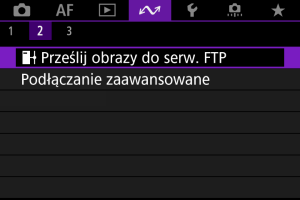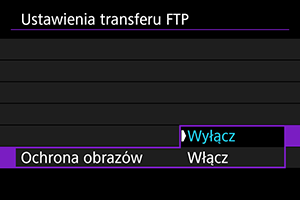Przesyłanie obrazów na serwer FTP
- Łączenie aparatu z serwerem FTP
- Przesyłanie pojedynczych obrazów
- Transfer wielu obrazów jednocześnie
- Dodawanie opisu przed przesłaniem obrazów
- Automatyczne ponawianie w przypadku nieudanego transferu
- Ochrona obrazów po przeniesieniu
- Używanie funkcji oszczędzania energii
- Wyświetlanie przesłanych obrazów
- Przesyłanie obrazów za pomocą mobilnego transferu plików
Po połączeniu się z serwerem FTP można przesłać obrazy z aparatu do komputera.
Korzystając z funkcji transferu FTP, można automatycznie przesyłać na serwer FTP pojedyncze obrazy podczas fotografowania lub większą ich liczbę jednocześnie.
Łączenie aparatu z serwerem FTP
Aby zabezpieczyć transfer FTP przy użyciu certyfikatu głównego, należy zaimportować certyfikat główny ().
-
Wybierz [
:
Prześlij obrazy do serw. FTP].
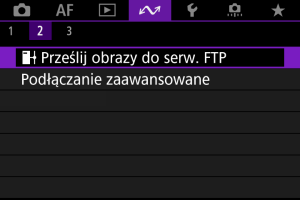
-
Wybierz opcję [OK].
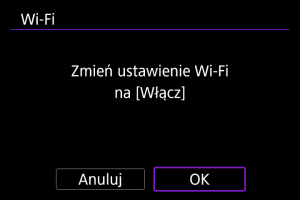
- Ten ekran nie jest wyświetlany, jeśli ustawienie Wi-Fi jest ustawione na [Włącz].
-
Wybierz opcję [Dodaj urządzenie do podłączenia].

-
Wybierz metodę konfiguracji.
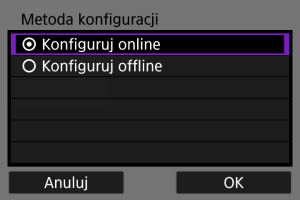
- Aby pominąć konfigurację ustawień połączenia punktu dostępu, wybierz [Konfiguruj offline] i przejdź do kroku 6, aby skonfigurować ustawienia serwera FTP. Wybierz tę opcję podczas konfigurowania punktu dostępu w zdalnej lokalizacji.
-
Nawiąż połączenie Wi-Fi.

-
Wybierz tryb FTP.
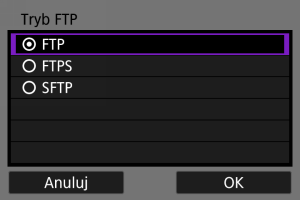
- Aby zabezpieczyć transfer FTP przy użyciu certyfikatu głównego, należy wybrać pozycję [FTPS].
- Aby zabezpieczyć transfer FTP w połączeniu SSH, należy wybrać pozycję [SFTP]. Ustawienia logowania konfiguruje się w punkcie 10.
- Wybierz [OK], aby przejść do następnego ekranu.
-
Wybierz opcję [Nastawy adresu].
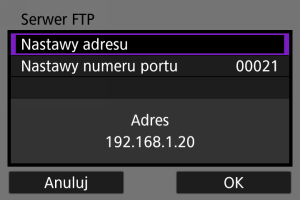
- Wybierz [OK], aby przejść do następnego ekranu.
-
Wprowadź adres IP serwera FTP.
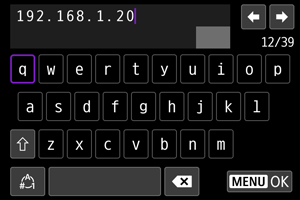
-
Skonfiguruj numer portu.
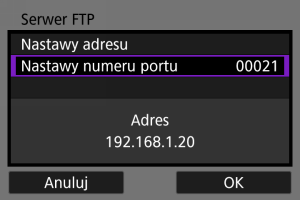
- Zwykle dla [Nastawy numeru portu] należy ustawić wartość 00021 (dla FTP/FTPS) lub 00022 (dla SFTP).
- Wybierz [OK], aby przejść do następnego ekranu.
- Przejdź do punktu 11, w przypadku wybrania w punkcie 6 [FTP] lub [FTPS]. Przejdź do punktu 10 w przypadku wybrania [SFTP].
-
Skonfiguruj ustawienia uwierzytelniania logowania SSH.
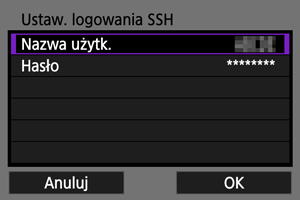
-
Skonfiguruj ustawienia trybu pasywnego.
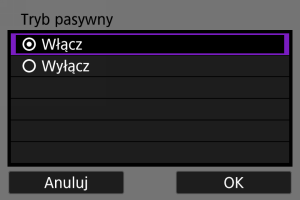
- Ekran nie jest wyświetlany, jeśli w punkcie 6 wybrano [SFTP].
- Wybierz [OK], aby przejść do następnego ekranu.
- To ustawienie należy włączyć, jeśli otoczenie sieciowe jest chronione za pomocą „zapory ogniowej”.
- Jeśli w punkcie 14 wyświetlany jest Błąd nr 41 (Nie można połączyć się z serwerem FTP), ustawienie dla opcji [Tryb pasywny] wartości [Włącz] może go rozwiązać.
-
Skonfiguruj ustawienia serwera Proxy.

- Ekran nie jest wyświetlany, jeśli w punkcie 6 wybrano [FTPS] lub [SFTP].
- Wybierz [OK], aby przejść do następnego ekranu.
-
Skonfiguruj metodę logowania.
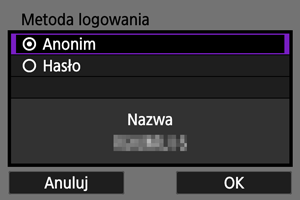
- Ekran nie jest wyświetlany, jeśli w punkcie 6 wybrano [SFTP].
- Wybierz [OK], aby przejść do następnego ekranu.
-
Wybierz folder docelowy.
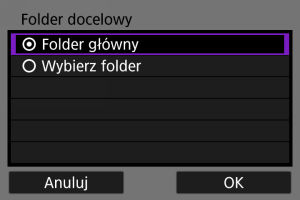
- Zaznacz pozycję [Folder główny], aby obrazy były zapisywane w folderze głównym zgodnie z ustawieniami serwera FTP ().
- Wybierz pozycję [Wybierz folder], aby określić folder docelowy w folderze głównym. Jeśli folder nie istnieje, zostanie utworzony automatycznie.
- Wybierz [OK], aby przejść do następnego ekranu.
Uwaga
-
Gdy pojawia się wskazany niżej komunikat, wybierz [OK], aby zaufać serwerowi docelowemu.

-
Naciśnij przycisk
.
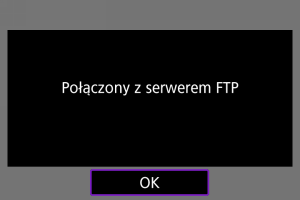
Konfiguracja ustawień połączenia pod kątem transferu FTP została zakończona.
Ekran [ Wi-Fi włączona]
Wi-Fi włączona]
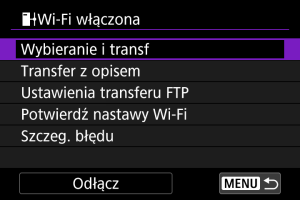
-
Wybieranie i transf
-
Transfer z opisem
Przed przesłaniem obrazów można do niego dodać zapisany wcześniej opis ().
-
Ustawienia transferu FTP
Użytkownik może skonfigurować ustawienia dotyczące transferu FTP i oszczędzania energii ().
-
Potwierdź nastawy Wi-Fi
Możesz zmienić szczegóły ustawienia dla połączenia Wi-Fi.
-
Szczeg. błędu
Po jakichkolwiek błędach połączenia Wi-Fi, możesz sprawdzić szczegóły błędu ().
-
Odłącz
Kończy połączenie Wi-Fi.
Importowanie certyfikatu głównego dla protokołu FTPS
Gdy [FTPS] dla trybu FTP został określony podczas konfiguracji ustawień połączenia, certyfikat główny używany przez serwer FTP musi zostać zaimportowany do aparatu.
- Do aparatu można zaimportować tylko certyfikaty główne o nazwie pliku „ROOT.CER”, „ROOT.CRT” lub „ROOT.PEM”.
- Do aparatu można zaimportować tylko jeden plik certyfikatu głównego. Włóż najpierw kartę zawierającą plik certyfikatu głównego.
- Do zaimportowania certyfikatu zostanie użyta karta priorytetowa wybrana dla [Zapis/odtw.] lub [Odtwarzanie] w [
: Wybór funk.zapisu+karty/fold.].
- Zaufanie serwerom może nie być możliwe, jeśli w FTPS próbujesz się połączyć za pomocą samodzielnie podpisanego certyfikatu.
-
Przejdź do ekranu [Prześlij obrazy do serw. FTP].
- Postępuj zgodnie z punktami 1–2 opisanymi w Łączenie aparatu z serwerem FTP.
-
Wybierz opcję [Ustawienia transferu FTP].

-
Wybierz opcję [Ustaw cert. główny].
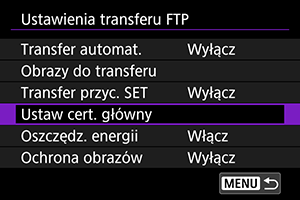
-
Wybierz opcję [Załaduj cert. główny z karty].
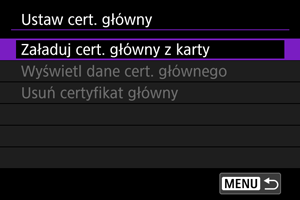
-
Wybierz opcję [OK].

- Certyfikat główny zostanie zaimportowany.
- Na ekranie potwierdzenia wybierz [OK], aby powrócić do ekranu [Ustaw cert. główny].
Uwaga
- Aby usunąć certyfikat główny zaimportowany do aparatu, wybierz opcję [Usuń certyfikat główny] na ekranie w punkcie 4. Aby sprawdzić dla kogo i przez kogo został wydany, okres ważności i inne informacje, wybierz [Wyświetl dane cert. głównego].
Przesyłanie pojedynczych obrazów
- Automatyczny transfer po każdorazowym wykonaniu zdjęcia
- Transfer bieżącego obrazu
- Wybór wielkości i typu obrazów do transferu
Automatyczny transfer po każdorazowym wykonaniu zdjęcia
Każdy obraz może być natychmiast przesyłany na serwer FTP automatycznie po wykonaniu zdjęcia. Robienie zdjęć można kontynuować nawet podczas transferu obrazów.
- Przed rozpoczęciem robienia zdjęć należy upewnić się, czy w aparacie znajduje się karta. W przypadku fotografowania bez rejestracji obrazów nie ma możliwości ich przesyłania.
- Automatyczny transfer filmów podczas filmowania nie jest możliwy. Po zarejestrowaniu filmów ich transfer można wykonać w sposób opisany w Transfer wielu obrazów jednocześnie lub Dodawanie opisu przed przesłaniem obrazów.
-
Wybierz [
:
Prześlij obrazy do serw. FTP].
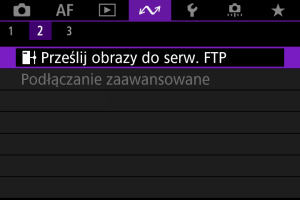
-
Wybierz opcję [Ustawienia transferu FTP].
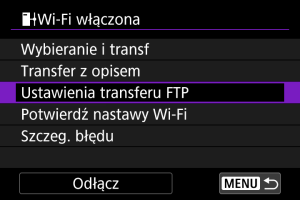
-
Wybierz opcję [Transfer automat.].
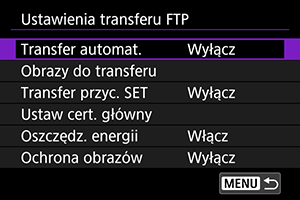
-
Wybierz opcję [Włącz].
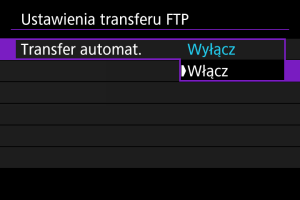
-
Zrób zdjęcie.
- Zarejestrowany obraz zostanie przesłany na serwer FTP.
Przestroga
- Obrazów nie można usunąć podczas ich transferu.
Uwaga
- W przypadku serii zdjęć transfer obrazów na serwer FTP następuje w kolejności ich rejestrowania.
- Zarejestrowane obrazy są także zapisywane na karcie.
- W przypadku, gdy transfer nie powiedzie się lub zostanie przerwany, przesyłane obrazy zostaną automatycznie przesłane, kiedy połączenie zostanie ponownie ustanowione (). Obrazy te można przesłać również ręcznie w późniejszym czasie ().
- Ponowny automatyczny transfer nie jest przeprowadzany jeśli ustawienia sieciowe (takie jak ustawienia serwera FTP) zostaną zmienione zanim rozpocznie się automatyczny transfer FTP.
Transfer bieżącego obrazu
Umożliwia przesłanie obecnie wyświetlanego obrazu poprzez naciśnięcie przycisku . Robienie zdjęć można kontynuować nawet podczas transferu obrazów.
-
Przejdź do ekranu [Ustawienia transferu FTP].
- Postępuj zgodnie z punktami 1–2 opisanymi w Automatyczny transfer po każdorazowym wykonaniu zdjęcia.
-
Wybierz opcję [Transfer przyc. SET].
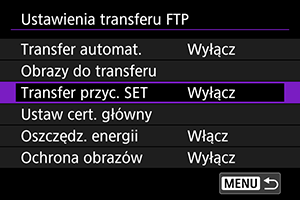
-
Wybierz opcję [Włącz].
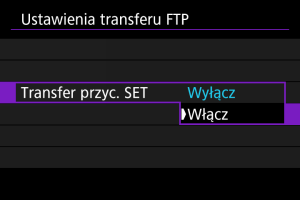
-
Wybierz obraz.
- Naciśnij przycisk
na aparacie.
- Wybierz obraz do transferu, a następnie naciśnij przycisk
, aby przesłać obraz.
- Za pomocą tej funkcji nie można przesyłać filmów. Wybór filmu i naciśnięcie przycisku
spowoduje wyświetlenie panelu odtwarzania filmu.
- Naciśnij przycisk
Wybór wielkości i typu obrazów do transferu
Obrazy do transferu można wybrać podczas rejestrowania obrazów o różnych rozmiarach na obu kartach lub podczas wykonywania zdjęć RAW+JPEG lub RAW+HEIF.
-
Przejdź do ekranu [Ustawienia transferu FTP].
- Postępuj zgodnie z punktami 1–2 opisanymi w Automatyczny transfer po każdorazowym wykonaniu zdjęcia.
-
Wybierz opcję [Obrazy do transferu].
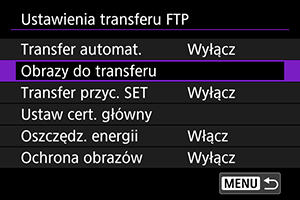
-
Wybierz wielkość i typ obrazów do transferu.
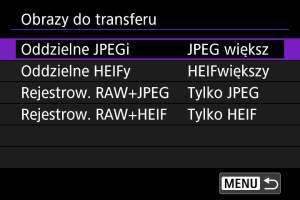
-
Oddzielne JPEGi
Wybierz [JPEG mniej.] lub [JPEG większ].
-
Oddzielne HEIFy
Wybierz [HEIF mniej.] lub [HEIFwiększy].
-
-
Wybierz typ obrazów do transferu.
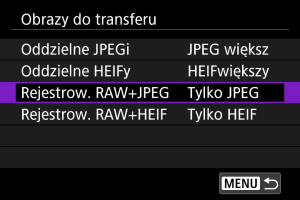
-
Rejestrow. RAW+JPEG
Wybierz spośród [Tylko JPEG], [Tyko RAW] lub [RAW+JPEG].
-
Rejestrow. RAW+HEIF
Wybierz spośród [Tylko HEIF], [Tyko RAW] lub [RAW+HEIF].
-
Uwaga
- [Oddzielne JPEGi] lub [Oddzielne HEIFy] określa wielkość przesłanego obrazu, jeśli zaznaczono [Opcje nagr.
] w [
: Wybór funk.zapisu+karty/fold.] z różną jakością obrazu ustawioną dla każdej karty ().
- Gdy aparat jest skonfigurowany na rejestrowanie obrazów RAW na jednej karcie, a obrazów JPEG lub HEIF na innej, należy wskazać obrazy przeznaczone do przesyłania w pozycji [Rejestrow. RAW+JPEG] lub [Rejestrow. RAW+HEIF]. Podobnie należy wskazać obrazy przeznaczone do przesyłania, gdy obraz RAW+JPEG lub RAW+HEIF są jednocześnie rejestrowane na jednej karcie.
- Zarejestrowane obrazy są także zapisywane na karcie.
- W przypadku obrazów tego samego rozmiaru zapisywanych równocześnie na obie karty, obrazy zapisane na karcie wybranej dla opcji [Zapis/odtw.
] lub [Odtwarz.
] w [
: Wybór funk.zapisu+karty/fold.] mają pierwszeństwo podczas transferu.
Transfer wielu obrazów jednocześnie
Po zakończeniu fotografowania możesz wybrać wiele obrazów i przesłać je jednocześnie lub możesz przesłać obrazy, które nie zostały do tej pory wysłane lub które wcześniej nie mogły być przesłane.
Robienie zdjęć można kontynuować nawet podczas transferu obrazów.
Przestroga
- Trwający transfer obrazów zostanie zatrzymany, jeśli przełącznik robienia zdjęć / nagrywania filmów jest ustawiony w położeniu
. Aby wznowić transfer obrazów, należy go ustawić w pozycji
.
- Do kopiowania wielu zdjęć, rozważ użycie akcesorium do gniazdek sieciowych (sprzedawanego oddzielnie).
Wybieranie obrazów do przesłania
-
Wybierz [
:
Prześlij obrazy do serw. FTP].
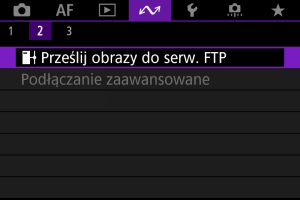
-
Wybierz opcję [Wybieranie i transf].
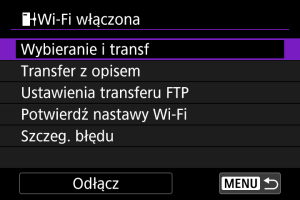
-
Wybierz opcję [Wyb.obraz].
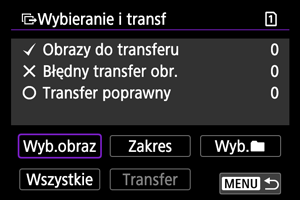
- Dla opcji innych niż [Wyb.obraz], patrz Wybieranie wielu obrazów.
-
Wybierz obraz do przesłania.
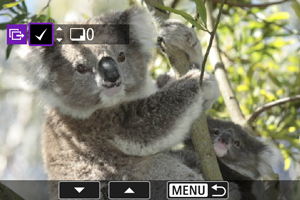
- Użyj pokrętła
, aby wybrać obraz do transferu, a następnie naciśnij przycisk
.
- Użyj pokrętła
, aby dodać znacznik wyboru [
] w lewym górnym rogu ekranu, a następnie naciśnij przycisk
.
- Aby przejść do wyświetlania trzech obrazów jednocześnie, obróć pokrętłem
przeciwnie do ruchu wskazówek zegara. Aby powrócić do wyświetlania pojedynczego obrazu, obróć pokrętło
w zgodnie z ruchem wskazówek zegara.
- Aby wybrać inny obraz do przesłania, powtórz punkt 4.
- Po dokonaniu wyboru obrazu naciśnij przycisk
.
- Użyj pokrętła
-
Wybierz opcję [Transfer].
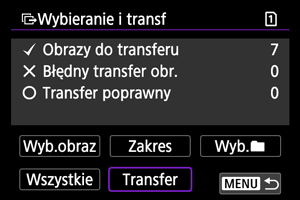
-
Wybierz opcję [OK].
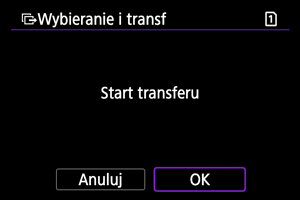
- Wybrane obrazy zostaną przesłane na serwer FTP.
Wybieranie wielu obrazów
Po wybraniu metody wyboru można przenieść wiele obrazów jednocześnie. Robienie zdjęć można kontynuować nawet podczas transferu obrazów.
-
Przejdź do ekranu [Wybieranie i transf].
- Postępuj zgodnie z punktami 1–2 opisanymi w Wybieranie obrazów do przesłania.
-
Wybierz metodę wyboru.
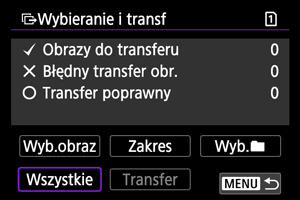
Wybierz zakres
- Wybierz opcję [Zakres].
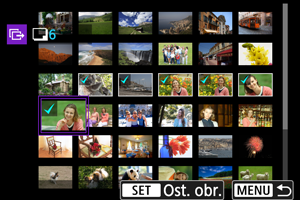
- Wybór pierwszego i ostatniego obrazu zakresu spowoduje oznaczenie wszystkich obrazów w zakresie znacznikiem wyboru [
] i spowoduje przesłanie pojedynczej kopii każdego z obrazów.
- Po dokonaniu wyboru obrazu naciśnij przycisk
.
- Wybrane obrazy są rejestrowane w [Obrazy do transferu]. Przejdź do punktu 5 na stronie Wybieranie obrazów do przesłania.
W folderze
- Wybierz opcję [Wyb.
].
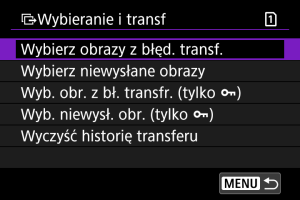
- Wybierz preferowaną metodę wyboru.
- Wybranie opcji [Wybierz obrazy z błęd. transf.] spowoduje wybranie wszystkich obrazów we wskazanym folderze, których przesyłanie się nie powiodło.
- Wybranie opcji [Wybierz niewysłane obrazy] spowoduje wybranie we wskazanym folderze wszystkich obrazów, które nie zostały przesłane.
- Wybranie opcji [Wyb. obr. z bł. transfr. (tylko
)] spowoduje wybranie wszystkich chronionych obrazów we wskazanym folderze, których przesyłanie się nie powiodło.
- Wybranie opcji [Wyb. niewysł. obr. (tylko
)] spowoduje wybranie we wskazanym folderze wszystkich chronionych obrazów, które nie zostały przesłane.
- Wybranie opcji [Wyczyść historię transferu] spowoduje usunięcie historii transferów ze wskazanego folderu.
- Po usunięciu historii transferów można wybrać pozycję [Wybierz niewysłane obrazy] i ponownie przesłać wszystkie obrazy w folderze.
- Po usunięciu historii transferów można wybrać pozycję [Wyb. niewysł. obr. (tylko
)] i ponownie przesłać wszystkie chronione obrazy w folderze.
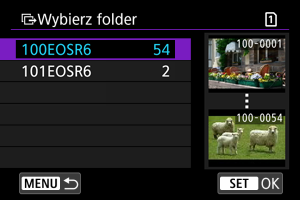
- Wybierz folder.
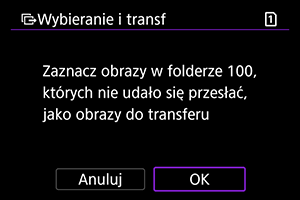
- Wybierz [OK], aby zarejestrować obrazy w selekcji [Obrazy do transferu]. Przejdź do punktu 5 na stronie Wybieranie obrazów do przesłania.
Na karcie
- Wybierz opcję [Wszystkie].
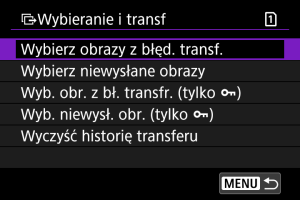
- Wybierz preferowaną metodę wyboru.
- Wybranie opcji [Wybierz obrazy z błęd. transf.] spowoduje wybranie wszystkich obrazów na karcie, których przesyłanie się nie powiodło.
- Wybranie opcji [Wybierz niewysłane obrazy] spowoduje wybranie wszystkich obrazów na karcie, które nie zostały przesłane.
- Wybranie opcji [Wyb. obr. z bł. transfr. (tylko
)] spowoduje wybranie wszystkich chronionych obrazów na karcie, których przesyłanie się nie powiodło.
- Wybranie opcji [Wyb. niewysł. obr. (tylko
)] spowoduje wybranie na karcie wszystkich chronionych obrazów, które nie zostały przesłane.
- Wybranie opcji [Wyczyść historię transferu] spowoduje usunięcie historii transferów z karty.
- Po usunięciu historii transferów można wybrać pozycję [Wybierz niewysłane obrazy] i ponownie przesłać wszystkie obrazy zarejestrowanych na karcie.
- Po usunięciu historii transferów można wybrać pozycję [Wyb. niewysł. obr. (tylko
)] i ponownie przesłać wszystkie chronione obrazy zarejestrowane na karcie.

- Wybierz [OK], aby zarejestrować obrazy w selekcji [Obrazy do transferu]. Przejdź do punktu 5 na stronie Wybieranie obrazów do przesłania.
Dodawanie opisu przed przesłaniem obrazów
Przed przesłaniem obrazu można do niego dodać zapisany wcześniej opis. Funkcja jest przydatna, jeśli chcemy poinformować odbiorcę na przykład o liczbie odbitek. Opis jest także dodawany do obrazów zapisanych w aparacie.
- Opisy dodawane do obrazów można sprawdzić w uwagach użytkownika dostępnych w danych Exif.
- Opisy można tworzyć i rejestrować za pomocą EOS Utility ().
-
Przejdź do ekranu [Transfer obrazów].
- Postępuj zgodnie z punktem 1 opisanym w Wybieranie obrazów do przesłania.
-
Wybierz opcję [Transfer z opisem].
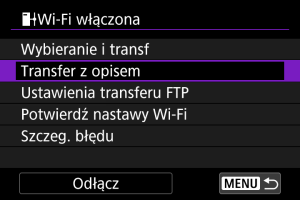
- Zostanie wyświetlony ostatni wyświetlany obraz.
-
Wybierz opis.
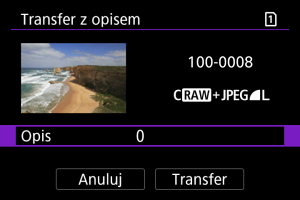
-
Wybierz pozycję [Opis] i na wyświetlanym obrazie wybierz treść opisu.
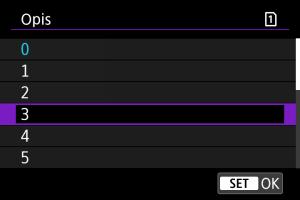
-
-
Wybierz opcję [Transfer].
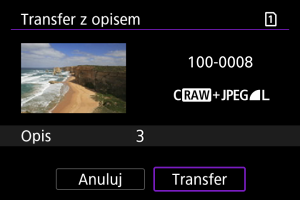
- Obraz zostanie przesłany z opisem. Po zakończeniu transferu wyświetlacz powróci do ekranu [Transfer obrazów].
Przestroga
- Z ekranu [Transfer z opisem] nie można wybrać innych obrazów. Aby wybrać inny obraz do transferu z opisem, przed wykonaniem podanych czynności należy wyświetlić żądany obraz.
Automatyczne ponawianie w przypadku nieudanego transferu
Jeśli transfer się nie powiedzie, tymczasowo będzie świecić ikona Wi-Fi. W takim przypadku po naciśnięciu przycisku i wybraniu [
:
Prześlij obrazy do serw. FTP] wyświetlany jest poniższy ekran.
Aby rozwiązać wyświetlany problem, zapoznaj się z informacjami umieszczonymi w (Reagowanie na komunikaty o błędach).
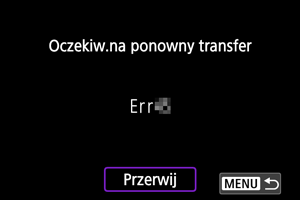
Po rozwiązaniu problemu transfer obrazów, które pierwotnie nie zostały przesłane, rozpocznie się automatycznie. Dzięki uruchomieniu tej opcji transfer jest automatycznie ponawiany w przypadku niepowodzenia, niezależnie od tego, czy jest używany transfer automatyczny czy zarejestrowane obrazy są ręcznie przesyłane przez serwer FTP. Należy pamiętać, że w przypadku przerwania transferu obrazów lub wyłączenia aparatu nie nastąpi automatyczne wznowienie.
Zapoznaj się z informacjami Transfer wielu obrazów jednocześnie i przesyłaj obrazy zgodnie z preferencjami.
Ochrona obrazów po przeniesieniu
Można automatycznie chronić przesyłane obrazy.
Używanie funkcji oszczędzania energii
Jeśli po wybraniu opcji [Włącz] obrazy nie będą przesłane przez jakiś czas, aparat wyloguje się z serwera FTP i zakończy połączenie Wi-Fi. Połączenie zostanie ponowne nawiązane, gdy aparat będzie ponownie gotowy do transferu obrazów. Jeśli wolisz nie przerywać połączenia Wi-Fi, wybierz opcję [Wyłącz].
-
Wybierz [
:
Prześlij obrazy do serw. FTP].
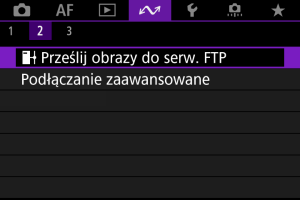
-
Wybierz opcję [Ustawienia transferu FTP].

-
Wybierz opcję [Oszczędz. energii].
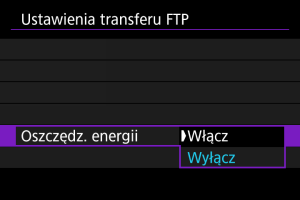
Wyświetlanie przesłanych obrazów
Zgodnie z ustawieniami serwera FTP obrazy przesłane na serwer FTP są zapisywane w poniższym folderze.
-
Foldery docelowe na serwerze FTP
- Zgodnie z domyślnymi ustawieniami serwera FTP obrazy są zapisywane w następującej lokalizacji: [Dysk C] → folder [Inetpub] → folder [ftproot] lub w podfolderze tego folderu.
- Jeśli w ustawieniach serwera FTP zmieniono folder główny miejsca docelowego przesyłania, informacje na temat miejsca, do którego są przesyłane obrazy, można uzyskać od administratora serwera FTP.
Przesyłanie obrazów za pomocą mobilnego transferu plików
Korzystając z aplikacji na smartfony Mobile File Transfer, możesz przesyłać obrazy z aparatu na serwery FTP za pomocą mobilnego połączenia sieciowego.
Aby uzyskać informacje o aplikacji, zobacz Oprogramowanie/Aplikacje.